子供から大人まで大人気のニンテンドー・スイッチ。
スイッチは、ゲーム機として機能するだけでなく、YouTubeを見る、ゲーム画面の写真や動画を撮影するなど、いろんな機能があります。
そんな中、「使っているうちにいつの間にか容量が少なくなっていた」という場合があります。

スイッチの容量が少なくなったから、空き容量を増やしたい
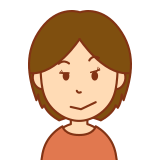
容量の増やし方は、どうやってすれば良いの?
そこで、今回はスイッチの容量を増やす方法を紹介します。
スイッチの容量が少なくなってきたとき、どのような手順や対処をしたらいいのかわかりますので、ぜひ参考にしてもらいたいと思います。
ニンテンドースイッチの容量を増やし方は2通り

スイッチの容量を増やし方は、2通りあります。
- スイッチに保存されているデータから、不要なものを削除する
- SDカードを挿入することで空き容量を増やす
ダウンロード版でスイッチのゲームをするには、ソフトをダウンロードする必要があるので、そのたびに容量が減っていきます。
スイッチ本体の容量は、32GBとなっています。32GBというのは、ゲームを何本くらいダウンロードするといいっぱいになるのでしょうか。
ゲームソフトの容量は1本につき約2GB~15GBとなっており、容量が大きいソフトをダウンロードすると2~3本くらいで容量がいっぱいになってしまいます。
さらに、アップデートやセーブデータなどにより容量が減っていきます。
容量がいっぱいにならないか気にせず、かついろんな種類のゲームをするためには、スイッチの容量を増やす必要がありますよね。
また、ゲームソフト(カートリッジ)を挿入するパッケージ版だと、ゲームソフト購入時には容量が減りません。
しかし、パッケージ版の場合でも、セーブデータのために少し容量が必要なので、全く容量が減らないというわけではありません。
ちょっとめんどくさそうだという気持ちもあるかもしれませんが、スイッチの容量を増やし方をマスターし、ゲームを思う存分楽しみましょう。
スイッチの空き容量をまず確認しよう

スイッチの容量を整理するために、まずは、現在空き容量がどのくらいあるのか確認しましょう。確認手順は、下記のとおりです。
- HOMEメニューから「設定」を選択します。
- 「データ管理」を選択すると、画面上部「本体保存メモリー」、「SDカード」それぞれ、空き容量が表示されます。
- 「まとめてデータを整理」を押すと、今までダウンロードされたゲーム1つずつの容量を確認できます。
簡単に確認することができ、覚えやすい手順ですね。
ゲームソフトをダウンロードするたびに、空き容量が気になると思います。
しかし、空き容量を確認する手順を覚えておくことで、「容量がいっぱいになってしまった」と慌てずにすみそうですね。
スイッチの容量を本体で増やそう

スイッチの容量を増やす方法として、1つ目にスイッチに保存されているデータから、不要なものを削除する方法があります。
スイッチ本体で容量を増やすためには、この方法を用いることになります。
ゲームソフトを削除する方法
まず、先程紹介したスイッチの空き容量を確認する画面にしましょう。
「まとめてデータを整理」まで開いたら、下記の手順で行います。
- 画面上部に「整理するソフトを選んでください」と表示されます。
- ゲームソフト名の右側に〇印があるので、そこを選択し「レ点」マークをつけます。
- 画面右側の「整理する」を押すと、その分容量を増やすことができます。
また、ここでソフトを削除してしまっても、セーブデータは残っています。
再度、同じゲームをしたくなったときは、再ダウンロードすることで以前の続きからゲームを楽しむことができます。
データを消去するとき、消したいものを間違って選択しないかドキドキしてしまいますが、セーブデータが残っているのは安心ですね。
ただし、再ダウンロードしたいゲームソフトが配信されていない場合もあります。
消去するときには、再ダウンロードが可能か確認したうえで消去することをおすすめします。
写真や動画を削除する方法
スイッチは、ゲーム画面の写真や動画を撮影することもできますが、撮影して保存することで容量が少なくなってしまいます。
そのため、スイッチに保存している写真や動画を削除することでも、容量を増やすことができますよね。手順は下記のとおりです。
- HOMEメニューから「設定」を選択します。
- 「データ管理」→「大切なデータの管理」→「画面写真と動画の管理」→「ひとつずつ整理」の順で開きます。
- 画面下部「X.えらんで消去」を選択します。
- 消去したい写真や動画を選び、レ点をつけます。
- 画面右下「消去する」を押します。
- 画面中央に「〇件消去します」と表示されるので、この表示の右下「消去する」を押します。
写真や動画は本体への最大保存数が決まっています。必要な容量、最大保存数は下記のとおりです。
| 必要な容量 | 本体への最大保存数 | |
| 写真 | 1枚につき約200B | 1,000枚 |
| 動画 | 30秒の動画で約20MB | 100枚 |
空き容量があっても、最大保存数を超えると保存できなくなってしまうので、写真や動画も時々整理し、不要な分は消去することをおすすめします。
セーブデータを消去する方法
スイッチ本体からセーブデータを消去する方法を紹介します。
- HOMEメニューから「設定」を選択します。
- 「データ管理」→「セーブデータの消去」の順で開きます。
- 消去したいセーブデータのソフトを選択します。
- 消去したいセーブデータのユーザーを選択します。
- 「このソフトのセーブデータをすべて消去」を押します。
- 「セーブデータを消去する」を押します。
- 「セーブデータを消去しました」と表示されたら完了です。
セーブデータは消去すると元に戻すことができないので、本当に消去してもいいかよく確認したうえで行いましょう。
ゲームソフト、写真や動画、セーブデータ、いずれの消去方法も、消去した直後に空き容量を確認すると、削除した分容量が増えていることがわかります。
手順さえ覚えたら、空き容量を確認→不要になったデータを消去→再度空き容量を確認という作業を繰り返すことで、都度本体の容量を整理することができますね。
スイッチの容量をSDカードで増やそう

スイッチの容量を増やす方法として、2つ目にSDカードを挿入し容量を増やす方法があります。
SDカードは、32GB、64GB、128GB、256GB、512GBと大容量のものまであります。
スイッチ本体が32GBの容量であることに対し、SDカードをスイッチに挿入するだけで、一気に容量を増やすことができますね。
スイッチに使用できるSDカードは、下記の3種類です。
- マイクロSDカード
- マイクロSDHCメモリカード
- マイクロSDXCメモリカード
SDカードの対応機種が「任天堂スイッチ」と表記されていることを確認したうえで購入すると安心でしょう。
また、SDカードを購入するとき、どの大きさの容量にするか迷うのではないでしょうか。
主にパッケージ版でゲームソフトを購入する場合、本体のみの容量でも困らないくらいですが、32GBか64GBのものを備えておくと安心でしょう。
ダウンロード版でよくゲームソフトを購入する場合、容量の減り方を考慮すると、最低でも128GBがおすすめです。
SDカードの取り付け方
SDカードの挿入方法は、下記のとおりです。
- 電源をOFFにし、スイッチ本体の背面にあるSDカードマークの部分を開けます。
- SDカードの端子がある面を下にして「カチッ」いう音がするまで差し込みます。
また、SDカードを抜き取りたい場合は、電源をOFFにし、一旦SDカードを奥に押し込み抜き取ります。
SDカードの容量も、本体の容量と同じように確認、データの削除ができます。
SDカードで容量を一気に増やしたからと安心せず、時々容量を確認することをおすすめします。
本体やSDカードへのデータ移動
SDカード挿入時は、スイッチの保存データを本体→SDカード、SDカード→本体へと移動することができます。移動の手順は下記のとおりです。
- HOMEメニューから「設定」を選択します。
- 「データ管理」→「本体/SDカード間のデータ移動」の順で開きます。
- 「SDカードへ移行」、「本体保存メモリーへ移動」のいずれかを選択します。
- 移動したいデータを選択し、画面右下「移動する」を押します。
- 「次のソフトのデータを移動します」と表示されたら「移動する」を押します。
セーブデータは、本体保存のみでSDカードへの移動はできないようになっているため、ぜひ覚えておきましょう。
また、ゲーム画面から撮影した写真や動画を、SDカードへ保存されるよう予め設定できます。設定方法は下記のとおりです。
- HOMEメニューから「設定」を選択します。
- 「データ管理」→「画面写真と動画の管理」の順で開きます。
- 画面上部「保存先」を「SDカード」に変更します。
これで、本体からSDカードへ移動する手間を省くことができますね。
そして、SDカードを使うことにより、パソコンやスマホへの移動も可能です。
SDカードの活用で、容量を増やすだけでなく保存先まで幅広くなりますね。
まとめ

- スイッチの容量を増やす方法は、不要データ削除とSDカード挿入の2通り
- スイッチの空き容量を時々確認しよう
- スイッチ本体のみで容量を増やすには、ゲームソフト、写真や動画、セーブデータを削除する方法がある
- SDカードを挿入することで一気に容量を増やすことができる
ゲームの種類が数多くあるスイッチ。せっかくスイッチ本体を持っているのであれば、いろんなゲームに挑戦したいですよね。
また、幅広い年齢層に人気があり、家族共用で使うこともあるのではないでしょうか。
時々データの確認や整理を行い、SDカードを活用することで、容量を気にせず自分も家族も楽しんでゲームをしたいですね。



コメント